আমার সিগেট বাহ্যিক হার্ড ড্রাইভটি আমার ম্যাকবুক প্রোতে প্রদর্শিত না হওয়ায় আমি একটি সমস্যা পেয়েছি। এটি কিছু সময়ের জন্য একটি সমস্যা হয়েছে এবং আমি এখন হতাশ হয়ে যাচ্ছি। বাহ্যিক হার্ড ড্রাইভ অ্যাক্সেস করার জন্য আমি কিছু করতে পারি? আমার সমস্ত নথি, ভিডিও এবং আমি যে সবুজ স্ক্রিনগুলি ব্যবহার করি সেগুলিতে রয়েছে৷ সাহায্য করুন.
অনেক ব্যবহারকারী সিগেট এবং ডাব্লুডি বাহ্যিক হার্ড ড্রাইভগুলি অ্যাপল সমর্থন সম্প্রদায়ে প্রদর্শিত না হওয়ার বিষয়ে অভিযোগ করেছেন। আপনি যখন আপনার Mac এ একটি বাহ্যিক হার্ড ড্রাইভ প্লাগ করেন, তখন এটি ডেস্কটপে বা ফাইন্ডারে প্রদর্শিত হয় না। কিভাবে সমস্যা ঠিক করবেন? ম্যাক (ভেন্টুরা, মন্টেরি, বিগ সুর, ক্যাটালিনা, ইত্যাদি) আপনার নিষ্পত্তিতে প্রদর্শিত না হওয়া বাহ্যিক হার্ড ড্রাইভগুলি ঠিক করার জন্য এখানে কিছু সমস্যা সমাধানের টিপস দেখানো হবে৷ আমরা আগে থেকে কীভাবে আপনার ডেটা সুরক্ষিত করতে হয় তাও আবিষ্কার করব।
বিষয়বস্তু
বাহ্যিক হার্ড ড্রাইভ ম্যাকে প্রদর্শিত না হওয়া ঠিক করার আগে কীভাবে ডেটা ক্ষতি এড়ানো যায়?
এটি মনে রাখা অপরিহার্য যে অচেনা বহিরাগত হার্ড ড্রাইভে সংরক্ষিত আপনার ডেটা তার মেরামত প্রক্রিয়া চলাকালীন সমস্ত ধরণের অনিশ্চয়তার কারণে দুর্ঘটনাক্রমে মুছে ফেলা বা হারিয়ে যেতে পারে। তাই, ডেটা হারানো এড়াতে, আপনার ড্রাইভের ফাইলগুলি আগে বের করা এবং ব্যাক আপ করা ভাল। এক টুকরো হার্ড ড্রাইভ ডাটা রিকভারি সফটওয়্যারের মতো ম্যাকডিড ডেটা রিকভারি বহিরাগত হার্ড ড্রাইভগুলি থেকে ডেটা পুনরুদ্ধার করার চেষ্টা করা উচিত যা ম্যাকে প্রদর্শিত হচ্ছে না।
একবার MacDeed ডেটা রিকভারি দ্বারা সনাক্ত করা গেলে, আপনার বাহ্যিক হার্ড ড্রাইভ সবচেয়ে পুনরুদ্ধারযোগ্য ফাইলগুলি খুঁজে পেতে একটি পুঙ্খানুপুঙ্খ স্ক্যানিং পাবে। বাহ্যিক হার্ড ড্রাইভ ছাড়াও, এই বহুমুখী টুলটি অন্যান্য স্টোরেজ ডিভাইস যেমন অভ্যন্তরীণ ভলিউম, USB ডিস্ক, SD কার্ড, মেমরি কার্ড, ডিজিটাল ক্যামেরা ইত্যাদি সমর্থন করে। এটি HFS+, FAT16, FAT32, exFAT, ext2, ext3, ext4 এবং NTFS থেকে ডেটা পুনরুদ্ধার করে। ফাইল সিস্টেম।
কেন MacDeed ডেটা রিকভারি বেছে নিন?
- বাহ্যিক হার্ড ড্রাইভ থেকে সরাসরি ফাইলগুলি পুনরুদ্ধার করুন যা ম্যাকে প্রদর্শিত হচ্ছে না
- ভুলভাবে মুছে ফেলা, অনুপযুক্ত অপারেশন, বিন্যাস, হার্ড ড্রাইভ ক্র্যাশ ইত্যাদি সহ বিভিন্ন সম্ভাব্য ডেটা ক্ষতির পরিস্থিতিতে বাহ্যিক হার্ড ড্রাইভগুলি থেকে ডেটা পুনরুদ্ধার করুন।
- 200+ ধরনের ফাইল পুনরুদ্ধার সমর্থন করে যেমন ফটো, নথি, ভিডিও, অডিও, ইমেল এবং Mac এ সংরক্ষণাগার
- সোজা অপারেশন এবং উচ্চ পুনরুদ্ধারের হার
- ব্যাচ এক ক্লিকে পুনরুদ্ধার করা ডেটা নির্বাচন করে
- পুনরুদ্ধারের দক্ষতা উন্নত করতে ফাইলগুলির পূর্বরূপ দেখুন
- বারবার স্ক্যানিং এড়াতে ট্রেসযোগ্য ঐতিহাসিক স্ক্যান রেকর্ড
- পুনরুদ্ধার করা ডেটা স্থানীয় ড্রাইভ বা ক্লাউড পরিষেবাগুলিতে সংরক্ষিত
আপনার বাহ্যিক হার্ড ড্রাইভ থেকে ডেটা বের করতে নীচের নির্দেশিকা অনুসরণ করুন যা Mac এ প্রদর্শিত হচ্ছে না।
ধাপ 1. MacDeed ডেটা রিকভারি ডাউনলোড করুন। তারপর ইন্সটল করে ওপেন করুন।
এটা বিনামূল্যে চেষ্টা করুন এটা বিনামূল্যে চেষ্টা করুন
ধাপ 2. ডেটা রিকভারি মোডে যান।

ধাপ 3. এই ডেটা পুনরুদ্ধার সফ্টওয়্যারটি ডিস্ক ইউটিলিটিতে প্রদর্শিত সমস্ত স্টোরেজ ডিভাইসের তালিকা করবে। সুতরাং আপনি যদি ডিস্ক ইউটিলিটিতে আপনার বাহ্যিক হার্ড ড্রাইভটি খুঁজে পান তবে আপনি এটি এখানে নির্বাচন করতে পারেন। তারপর চালিয়ে যেতে "স্ক্যান" এ ক্লিক করুন।

ধাপ 4. স্ক্যান করার পরে, আপনি প্রতিটি পাওয়া ফাইলের পূর্বরূপ দেখতে পারেন। আপনার প্রয়োজনীয় ফাইলগুলি নির্বাচন করুন এবং সেগুলিকে অন্য হার্ড ডিস্কে সংরক্ষণ করতে "পুনরুদ্ধার করুন" এ ক্লিক করুন৷ তারপর আপনি সাধারণত ফাইল অ্যাক্সেস করতে পারেন.

এটা বিনামূল্যে চেষ্টা করুন এটা বিনামূল্যে চেষ্টা করুন
কিভাবে বাহ্যিক হার্ড ড্রাইভ ম্যাকে প্রদর্শিত হয় না ঠিক করে?
অচেনা বাহ্যিক হার্ড ড্রাইভ থেকে নিরাপদ স্থানে আপনার ডেটা ব্যাক আপ করার পরে, এখন এটি পুনঃব্যবহারের জন্য ঠিক করার সময়। বিস্তারিতভাবে বিভিন্ন ফিক্সিং পদ্ধতি শিখতে পড়ুন।
সমাধান 1: ম্যাক এবং বাহ্যিক হার্ড ড্রাইভের মধ্যে সংযোগ পরীক্ষা করুন
যদি আপনার বাহ্যিক হার্ড ড্রাইভটি আপনার ম্যাকে প্রদর্শিত না হয়, তাহলে প্রথমে আপনাকে সংযোগটি দুর্বল কিনা তা পরীক্ষা করতে হবে। অনুপযুক্ত সংযোগের দিকে পরিচালিত বেশ কয়েকটি সাধারণ সম্ভাবনা রয়েছে। নীচে সেগুলি পরীক্ষা করুন এবং ম্যাকে হার্ড ড্রাইভ প্রদর্শনের সমাধানগুলি পান৷
- সংযোগকারী তারের উভয় প্রান্তে আলগাভাবে সংযুক্ত করা হয়। - সঠিকভাবে তারের প্লাগ ইন করুন।
- USB কেবলটি ত্রুটিপূর্ণ। - একটি ভিন্ন তারের চেষ্টা করুন.
- USB/ফ্ল্যাশ ড্রাইভ পোর্ট ক্ষতিগ্রস্ত হয়েছে। - অন্য পোর্ট ব্যবহার করুন.
- হার্ড ড্রাইভের আপনার পোর্টের চেয়ে বেশি শক্তি প্রয়োজন - ড্রাইভের জন্য একটি বাহ্যিকভাবে চালিত USB হাব বা পাওয়ার সাপ্লাই প্রয়োগ করার চেষ্টা করুন।
- আপনার Mac এর হার্ডওয়্যারে ত্রুটি বিদ্যমান। - বাহ্যিক হার্ড ড্রাইভটিকে অন্য ম্যাকের সাথে সংযুক্ত করুন।
- বাহ্যিক হার্ড ড্রাইভের বিন্যাস macOS এর সাথে সামঞ্জস্যপূর্ণ নয়। - এটি একটি উইন্ডোজ ডিভাইসের সাথে সংযুক্ত করুন।

সমাধান 2: ফাইন্ডার ম্যাকে দেখানোর জন্য একটি বাহ্যিক হার্ড ড্রাইভ পান
যদি আপনি নিশ্চিত করেছেন যে আপনার বাহ্যিক হার্ড ড্রাইভটি ম্যাকের সাথে সঠিকভাবে সংযুক্ত রয়েছে এবং এটি এখনও প্রদর্শিত হতে ব্যর্থ হয়। আপনার ড্রাইভ ম্যাকে দেখানোর জন্য নির্বাচন করা হয়নি কিনা তা দেখতে macOS ড্রাইভ প্রদর্শন সেটিংস পরীক্ষা করুন। ম্যাক ফাইন্ডারে বাহ্যিক হার্ড ড্রাইভ দেখানোর নির্দেশনার জন্য নীচে দেখুন।
- ডক থেকে ফাইন্ডার খুলুন।
- অ্যাপল মেনু বারে ফাইন্ডারে ক্লিক করুন > ড্রপ-ডাউন মেনু থেকে পছন্দগুলি নির্বাচন করুন।

- "সাইডবার" ট্যাবটি নির্বাচন করুন > "ডিভাইস" এর অধীনে "বাহ্যিক ডিস্কগুলি" খুঁজুন > এর পাশের ছোট বাক্সে টিক দিন। তারপর আপনার সংযুক্ত বাহ্যিক হার্ড ড্রাইভ ফাইন্ডারে উপস্থিত হবে।

সমাধান 3: ম্যাক ডেস্কটপে বহিরাগত হার্ড ড্রাইভ দেখান
আপনি ডেস্কটপে আপনার ম্যাক শো মাউন্ট করা ড্রাইভ তৈরি করে বাহ্যিক হার্ড ড্রাইভটি প্রদর্শিত হচ্ছে না তাও ঠিক করতে পারেন। সেটিংস -> ফাইন্ডার পছন্দগুলিতে যান। সাধারণ ট্যাবের অধীনে, নিশ্চিত করুন যে আপনি "ডেস্কটপে এই আইটেমগুলি দেখান" এর অধীনে বাহ্যিক ডিস্কগুলিতে টিক দিয়েছেন। যদি বাক্সটি সত্যিই চেক করা হয়ে থাকে তবে অন্যান্য সমাধানগুলিতে এগিয়ে যান।

সমাধান 4: ডিস্ক ইউটিলিটি দ্বারা বহিরাগত হার্ড ড্রাইভ দৃশ্যমান করুন
ম্যাক-এ বাহ্যিক হার্ড ড্রাইভ দেখানোর জন্য, আরেকটি পদ্ধতি হল ডিস্ক ইউটিলিটি ব্যবহার করার জন্য একবার ড্রাইভটি প্রদর্শিত হবে। 2 ধরনের দৃশ্যকল্প আছে।
দৃশ্য 1: বাহ্যিক হার্ড ড্রাইভ মাউন্ট করুন
যদি বাহ্যিক হার্ড ড্রাইভটি অগত্যা মাউন্ট করা না হয় তবে আপনার ম্যাক এটি নিশ্চিতভাবে চিনতে পারে না। আপনি যখন একটি ভলিউম মাউন্ট করেন, এটি আপনাকে কম্পিউটারের ফাইল সিস্টেমের মাধ্যমে এর ফাইল এবং ডিরেক্টরি অ্যাক্সেস করতে সক্ষম করবে। এক্সটার্নাল হার্ড ড্রাইভকে ম্যানুয়ালি মাউন্ট করার উপায় এখানে।
- ফাইন্ডার > অ্যাপ্লিকেশন ফোল্ডার > ইউটিলিটি > ডিস্ক ইউটিলিটি খুলুন।
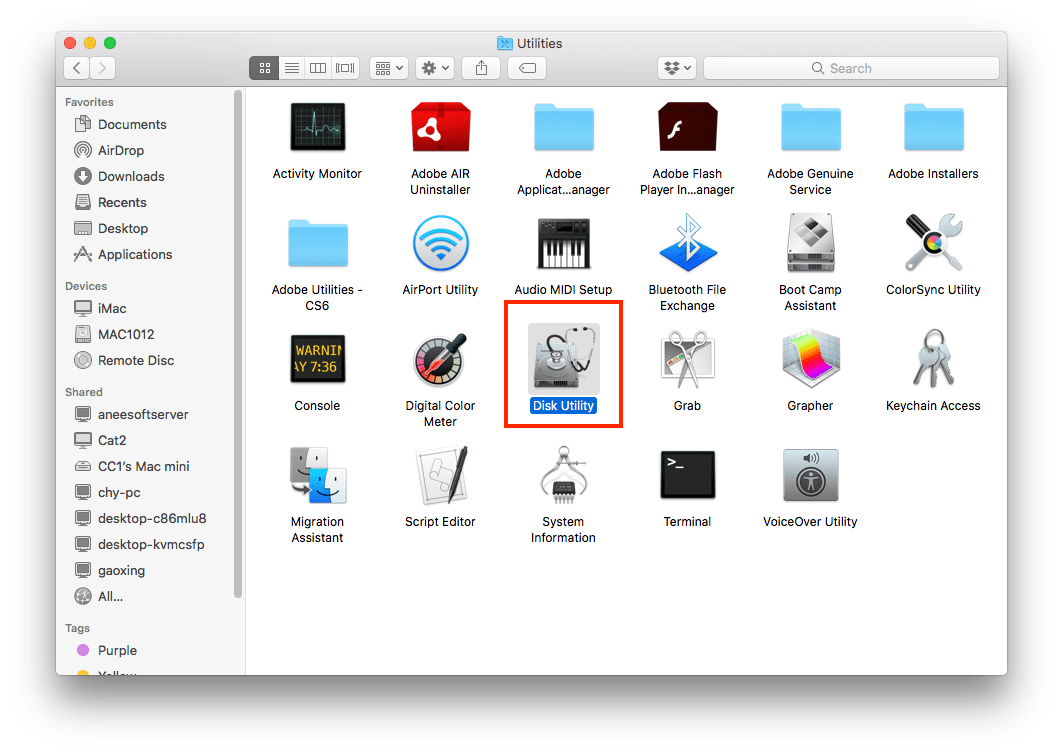
- বাম সাইডবার থেকে বাহ্যিক হার্ড ড্রাইভ হাইলাইট করুন।
- ড্রাইভটি মাউন্ট করা না থাকলে আপনি উপরের কেন্দ্রে "মাউন্ট" বোতামটি দেখতে পাবেন। তারপর মাউন্টিং প্রক্রিয়া শুরু করতে "মাউন্ট" বোতামে ক্লিক করুন।

দৃশ্যকল্প 2: এক্সটার্নাল হার্ড ড্রাইভের জন্য ফার্স্ট এইড চালান
অভ্যন্তরীণ ত্রুটি সহ একটি বাহ্যিক হার্ড ড্রাইভ এটিকে আপনার ম্যাকের কাছে অ্যাক্সেসযোগ্য করে তুলবে৷ ফার্স্ট এইড ত্রুটির জন্য হার্ডডিস্ক পরীক্ষা করবে এবং প্রয়োজনে মেরামত করবে। ডিস্ক ইউটিলিটিতে ফার্স্ট এইড ব্যবহার করতে নিচের ধাপগুলো অনুসরণ করুন।
- দৃশ্য 1-এর মতো ডিস্ক ইউটিলিটিতে যান। আপনি স্পটলাইটের মাধ্যমে ডিস্ক ইউটিলিটি অনুসন্ধান করতে পারেন।

- ধূসর-আউট বাহ্যিক হার্ড ড্রাইভটি হাইলাইট করুন > উপরের কেন্দ্রে ফার্স্ট এইড নির্বাচন করুন।
- হার্ড ডিস্ক ডায়াগনস্টিকস সঞ্চালন করতে এবং যেকোনো সমস্যা সমাধান করতে রান নির্বাচন করুন।

সমাধান 5: টার্মিনাল ব্যবহার করে ম্যাকে প্রদর্শিত না হওয়া বাহ্যিক হার্ড ড্রাইভটি মেরামত করুন
নির্দিষ্ট টার্মিনাল কমান্ড লাইনের ফাইলগুলি সরানোর ক্ষমতা রয়েছে যা আপনার বাহ্যিক হার্ড ড্রাইভকে স্বাভাবিক হিসাবে দেখানো থেকে বাধা দেয়। যদিও প্রক্রিয়াটি কিছুটা জটিল হতে থাকে, তবুও এটি শেষ অবলম্বন হিসাবে চেষ্টা করার মতো। টার্মিনালে ম্যাক-এ অনাক্ত বহিরাগত হার্ড ড্রাইভগুলি কীভাবে ঠিক করবেন তার টিউটোরিয়ালটি নীচে দেওয়া হল।
- স্পটলাইট দিয়ে অনুসন্ধান করে টার্মিনাল চালু করুন।

- কমান্ড লাইনটি টাইপ করুন: "ডিস্কুটিল তালিকা", এবং তারপর এক্সিকিউট করতে এন্টার টিপুন।

- আপনি ফলাফলের তালিকা থেকে আপনার ম্যাকের সাথে সংযুক্ত সমস্ত স্টোরেজ ডিস্ক দেখতে পাবেন। বাহ্যিক হার্ড ড্রাইভটি দেখা যাচ্ছে না তা সন্ধান করুন। এই উদাহরণে, macOS-এ এই ড্রাইভের অভ্যন্তরীণ শনাক্তকারী হল "disk2"।

- আরেকটি কমান্ড লাইন টাইপ করুন: "diskutil eject disk2" এবং এন্টার টিপুন। প্রকৃত অপারেশন চলাকালীন আপনার নিজের শনাক্তকারীর সাথে উদাহরণের নম্বরটি প্রতিস্থাপন করতে ভুলবেন না।
- হার্ড ড্রাইভ এবং আপনার ম্যাক সংযোগ বিচ্ছিন্ন করুন।
- তারপরে ড্রাইভটিকে আবার ম্যাকের সাথে প্লাগ করুন। অবশেষে, আপনার বাহ্যিক হার্ড ড্রাইভ আপনার ম্যাকে প্রদর্শিত হচ্ছে কিনা তা পরীক্ষা করতে যান৷
অন্যান্য সম্ভাব্য সমাধান যা দেখা যাচ্ছে না বহিরাগত হার্ড ড্রাইভ ঠিক করতে পারে
- বাহ্যিক হার্ড ড্রাইভটি আরও ধীর এবং আরও সতর্কতার সাথে সংযুক্ত করার চেষ্টা করুন।
- ফাইন্ডার মেনু থেকে, "ফোল্ডারে যান..." নির্বাচন করুন এবং ডিস্ক ইউটিলিটির অধীনে প্রদর্শিত বাহ্যিক ড্রাইভ পাথ টাইপ করুন। যেমন: /ভলিউম/মাইডিস্ক।
- আপনার ম্যাক কম্পিউটার রিবুট করুন এবং আবার এক্সটার্নাল ড্রাইভ সংযোগ করার চেষ্টা করুন।
- নতুন macOS সিস্টেমে আপনার Mac আপডেট করুন।
- ম্যাকের জন্য ফিউজ ইনস্টল করুন বা ম্যাকের জন্য NTFS-3G ড্রাইভার যোগ করুন যা আপনাকে NTFS-ফরম্যাট করা বাহ্যিক হার্ড ড্রাইভে পড়তে এবং লিখতে দেয়।
- আপনার বাহ্যিক হার্ড ড্রাইভটিকে macOS সিস্টেমের সাথে সামঞ্জস্যপূর্ণ করতে পুনরায় ফর্ম্যাট করুন৷
- হার্ডওয়্যার সমস্যা মেরামত করতে আপনার Mac এর NVRAM/PRAM বা SMC রিসেট করুন।
প্লাগ ইন করার সময় আমার বাহ্যিক হার্ড ড্রাইভ কেন আমার ম্যাকে দেখা যাচ্ছে না?
বাহ্যিক হার্ড ড্রাইভগুলি ম্যাকে প্রদর্শিত হচ্ছে না সে সম্পর্কে গভীরভাবে বোঝার জন্য, আসুন এই সমস্যাটির ফলে কিছু সাধারণ কারণ অন্বেষণ করি।
- সংযোগের সমস্যা (ভরা তার, মৃত USB সংযোগকারী, ইত্যাদি)
- বাহ্যিক হার্ড ড্রাইভ ম্যাক ডেস্কটপ/ফাইন্ডার থেকে লুকানো বেছে নেওয়া হয়েছে
- বাহ্যিক হার্ড ড্রাইভের জন্য অপর্যাপ্ত পাওয়ার সাপ্লাই
- অসমর্থিত ড্রাইভ বিন্যাস
- ড্রাইভের ভিতরে খারাপ সেগমেন্ট/পার্টিশন বা দূষিত ফাইল
- গাড়ি চালাতে গিয়ে শারীরিক ক্ষতি
- ড্রাইভ macOS ডিভাইসে পঠনযোগ্য হতে পারে না
- Mac-এ খুব পুরানো সংস্করণ সহ হার্ডওয়্যার বা সফ্টওয়্যার৷

